バイクナビ代わりにGoogleマップを使うメリットと設定の基本
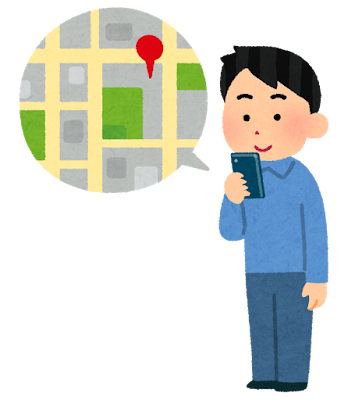
バイクで全国各地を駆け抜けるツーリング愛好家の多くが、「もっと便利にルートを探したい」「専用ナビの購入で迷っている」と感じています。スマートフォンが普及した現代において、Googleマップは高性能かつ無料で使えるルート案内ツールとして、バイク乗りの心強い味方です。
「ナビとして問題なく使えるの?」「何か設定が必要?」——そんな疑問に先回りして解説しましょう。バイクナビとしてGoogleマップを活用することで、余計なコストをかけずに快適なツーリングを実現できます。はじめて使う人も、まずはこの記事で準備を整えてください。
- 無料なのに高機能:有料ナビアプリに劣らない多彩なルート候補・経由地設定・施設情報表示。
- リアルタイム情報:交通状況や渋滞・事故情報が即座に地図に反映されるため、走行中も最適なルート選択が可能。
- データ更新頻度:地図内容や店舗情報の更新が頻繁に行われ、長期ツーリングでも安心。
「有料ナビはちょっと手が出ない」「もしものための最新情報が欲しい」など悩む人こそ、まずGoogleマップを使うメリットは絶大です。

Kaedear(カエディア) バイク スマホホルダー 充電 携帯ホルダー 振動吸収 Airマウント 一体型 QI ワイヤレス充電 USB電源, デビルホーンQI USB/Air Mount KDR-M26A-BK (充電スマホホルダー)
これと充電できるスマホホルダーがあれば、鬼に金棒となります。なので今日はGoogleマップの便利技を先に紹介させていただこうと思います。そうするとGoogleマップでの準備と設定もわかってくる記事となっています。
今日はツーリングでGoogleマップを快適に過ごせるよう、このような記事構成にさせていただきました。楽しいツーリングがより快適に安全になる、参考になる記事であれば幸いです。
Googleマップをツーリングで使うための便利技7つをおさらい
バイクでのツーリングにGoogleマップを活用する際、出発前にしっかりと初期設定をしておくことで、道に迷ったり、トラブルに遭遇したときにも安心です。以下の手順を参考に、安全で快適なツーリングをスタートしましょう。
初期設定というよりかなり便利に使える技を、最初から7つ覚えておきましょう。いかにこの動画の便利技をさらに快適にしてくれるアイテムもご紹介させていただいています。
1. 音声入力によるルート検索
「どこどこからどこどこ 有料道路なし」など、出発地・目的地・条件を“声”で一度に指示することで、複雑な設定をせずに即座にルート検索ができます。このやり方は音声入力がカギを握っています。走行中はやらないと思うのですが、途中で走行ルートを変えざるを得なくなった場合は、音質が走行風で消えないインカムが必須です。
- 音声入力を使う
- 〇〇から〇〇 文章を入力
- 有料道路なしと指示
動画はこのやり方を推奨していました。停止中でもインカムがあった方が、便利だと思いました。では何のインカムがいいの?と聞かれた場合、おススメのインカムは下記の記事が非常に参考になりました。頻繁にツーリングをする方はインカムの音質は非常に重要です。もしインカムに興味がある方は、下記の記事も参考にしてください。

2. オフラインマップのダウンロード活用
事前にWi-Fi環境で目的地周辺の地図をダウンロードしておくことで、山間部や電波圏外でもGoogleマップの案内が活用できます。文字通りなのですが、手順だけ書いておきます。
- 右上のアイコンをタップ
- オフラインマップを選択
- 自分の地図を選択をタップ
これで選択した位置図を選んでおけば、オフライン環境でも詳細に選んだ地図が表示されます。山登りをするなら紙の地図やコンパスもいると思いますが、パケットを抑えたいときなどは重宝する技です。
3. ストリートビューで事前確認
目的地までのルートや現地の様子、駐車場やバイクの停め場所の有無まで、現地ストリートビューでリアルな道路状況を事前にチェック可能です。その時に画面の縮小ボタンを押すと、一発で現在地が表示されるという技でした。画像で説明します。今回は動画と同じ「山形城跡」を調べたいと思います。

赤い丸で囲まれたボタンをタップすると…
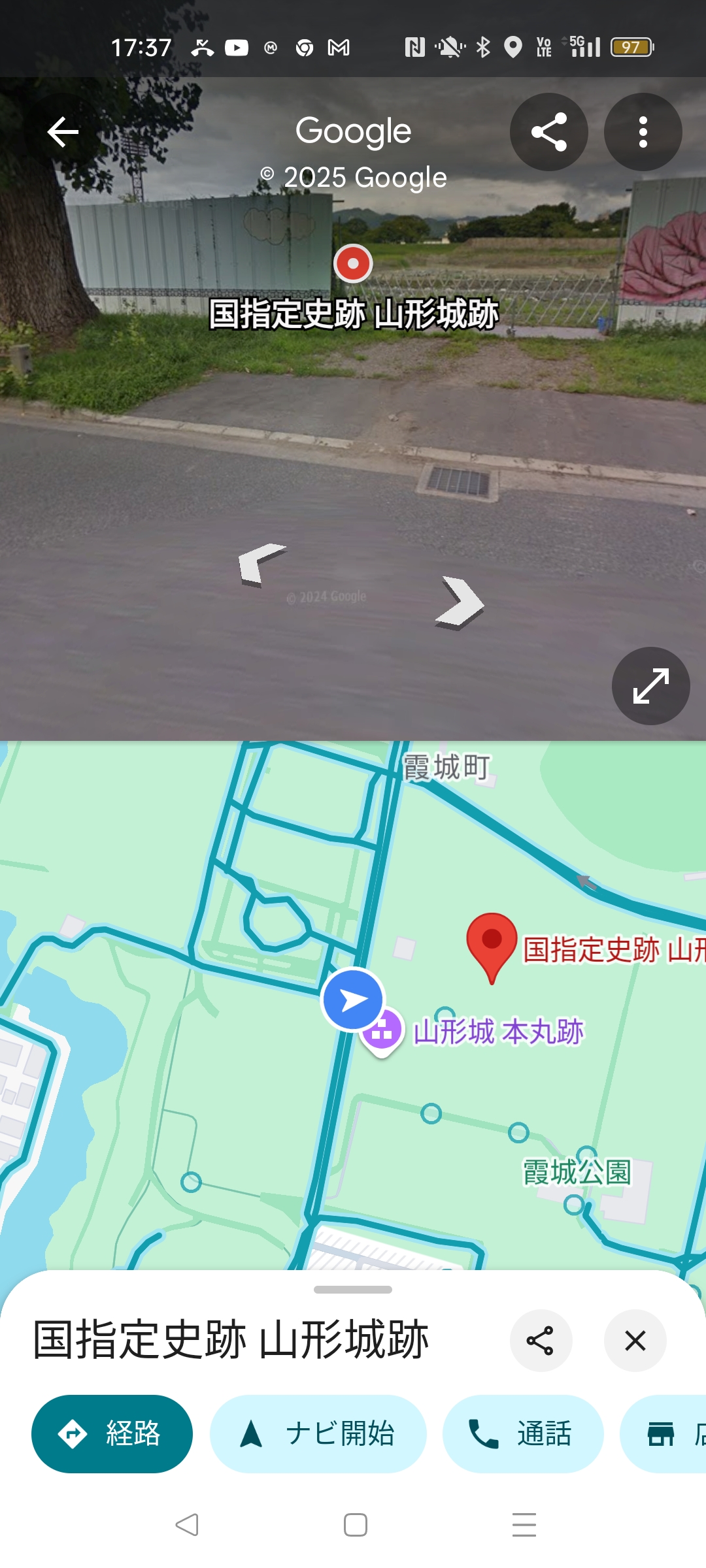
このように現在位置が一発でわかります。今度は別の位置に平面の地図から、自分のアイコンを移動させてみます。動画と同じにしたいので、山形美術館へ移動してみましょう。そうすると山形美術館のストリートビューも同時に表示されます。
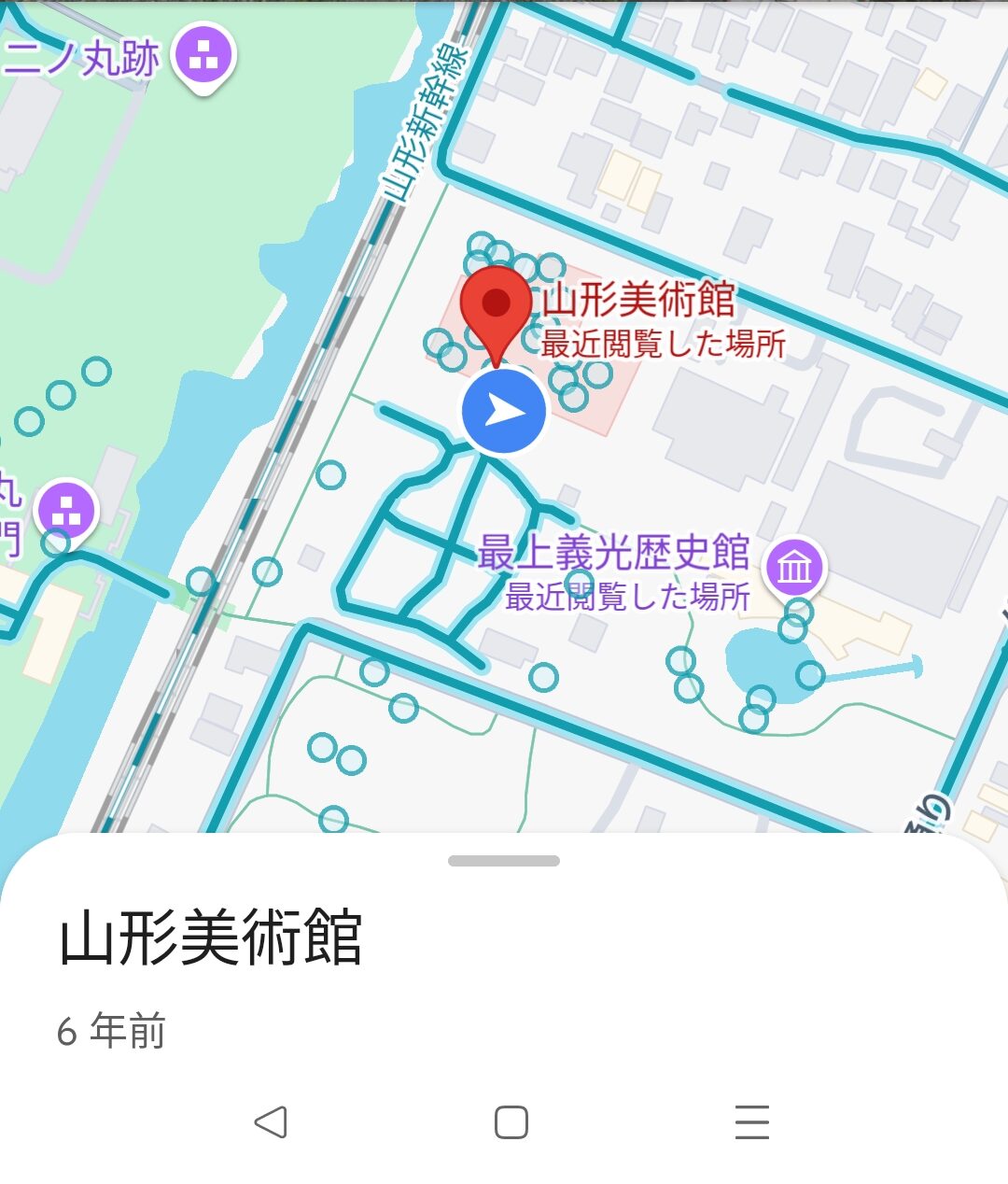
上記の現地写真は著作権の関係で表示できませんが、ちゃんとストリートビューが表示されています。ご自身でやっていただいた方が理解が速いので、是非やってみてください。
4. リスト
リストの中のアイコンを行きたい場所や食べたいもののアイコンに変更すると、煩わしいアイコンが自分が設定した絵文字に変わるという便利な機能です。
- 恵比寿ツーリング カフェ
- 恵比寿ツーリング パン
- 恵比寿ツーリング ラーメン
…とやっていくとお店のアイコンだらけで、カフェのお店なのか何なのかわからなくなります。そこでリストごとに絵文字でリストの特徴を設定しておけば、何のお店かが一発でわかるという便利技です。逆に特定のリストを非表示にもできます。
5. 移動時間
目的地へのルート作成をするとき、当日の本当の混雑状況がわかる技です。1.で紹介したやり方で、どこでもいいのでルート検索をします。
- 右上の三本線をタップ
- 出発か到着時刻を設定
- 当日の予定時刻を選択
これで完了を押せばOKです。これで当日の到着予定時刻が出せます。ただしGoogleMapsの予定時刻はあまりあてにならないので、過信は禁物な技でもあります。
6. スマホ一つで拡大・縮小操作
バイクでグローブを着用中でも、指一本のダブルタップやスライドで地図の拡大縮小が快適にできます。
- ダブルタップをしてそのままモニターから指を外さない。
- 一本指のダブルタップで縮小、二本指をタップして拡大
これも試しにやってみてください。これグローブで何とかならないかってずっと思っていたのですが、最近気が付いたのですがスマホをタッチできる場所って劣化しやすいんですよね。なので雨除けもできるライディングペンというものを見つけたので、ご紹介しておこうと思います。
こういうアイテムでこの項目の操作を代用するのもアリです。このペンを使ってできるかはまだ試していないのですが、できるようならこのペンでグローブのスマホ操作機能が使えないグローブにはもってこいのアイテムです。
7. 駐車場所
- 今いる位置をタップ
- 駐車位置を保存
これだけで家族や友達と駐車位置を共有できるという便利技です。友達とマスツーリングを行っていて、位置情報を共有したいときなどは非常に便利な技です。そうじゃなくても仲良くなった人と位置情報を共有することはあると思うので、会話の流れでそういう話になったときさっと紹介できて非常に便利だと思います。
走行中に迷わないためのナビ活用術!ツーリング中にGoogleマップが固まるも解決!
- 音声案内は必ずONに
- 目的地設定後は「走行中モード」に変更
- 画面を見ず、音声のみで目的地へ誘導
ツーリング中は「ナビが固まった」「バッテリーが切れそう」「到着予定が大幅に遅れそう」などトラブルも起こりがちです。そんな時こそGoogleマップの機能を知り尽くしていれば安心です。初心者や不慣れな方でも迷子になりません。
ただいくらGoogleマップの性能が優秀でも、バッテリーが切れてしまっては意味がありません。スマホの充電は怠らないように気を付けましょう。もし電源の管理が苦手な方はバイク本体からバッテリーを充電してください。その時下記の記事が参考になったので、興味がある方は参考にしてください。

音声案内を最大限活用する方法:ヘルメット内での聞き取りやすさ向上テクニック
他にはこういう技もあります。経路途中で「近くのガソリンスタンド」や「道の駅」「カフェ」などをワンタップで検索可能。ロングツーリング時も、安心して走り続けられます。
- 画面表示のカスタマイズ:走行中に必要な情報をひと目で確認
- 渋滞情報・事故情報をリアルタイムで確認:混雑を避けて快適走行
- 休憩スポット・ガソリンスタンドを素早く検索:疲労やガス欠の心配なし
ヘルメットやインカムを使ってスマートフォンの音声を耳元に届けることで、高速道路の風切音の中でもナビをしっかり認識できます。Bluetoothインカムや小型イヤホンで快適性をさらに向上しましょう。安くてもいいのでインカムは品質がいいものをおススメしています。
Cardoの音質の良さを知ると、これ以外を使う気があまりなくなると言えるほどいいアイテムです。インカムで指示をGoogleマップに頻繁に送る方は、参考にしていただければ幸いです。

スマートフォンのバッテリー消費を抑える設定:省電力モード、バックグラウンド更新の停止
画面の明るさ調整・アプリのバックグラウンド動作制限でバッテリー長もち。長時間ナビ利用には予備バッテリーの携帯も必須。
- 充電がそれでもない
- 配線工事が面倒くさい
- 電源系が苦手
最近思ったのですがバイクから電源を取ってくるのが一番早いんじゃないかなと思います。ACC電源に電源取り出しハーネスを取り付けて、そこにD-Unitなどを取り付けるのが一番バッテリーの消費を抑えられるんじゃないかと思いました。
配線管理が楽!カエディアのジャンクションパワーリレー取り付けを完全解説 – ポレポレ日記
バイクも結局電源を取りすぎるとバッテリー上がりの原因を作ってしまいます。なのでD-Unitやジャンクションパワーリレーなどで電力を制御しつつ、自分のバイクの電圧で使えるだけの電装品を使った方がスマホのバッテリーを抑えるのは簡単なような気がしました。
上記の記事はグリップヒーター用の記事なのですが、PCXだとACC電源を取るのが簡単なので本当に便利だなと思います。しかし充電式のスマホホルダーもあった方がいいことは事実なので、一つはバイクに付けるといいと思います。
まとめ
Googleマップはツーリングにおける最強のパートナー。準備からトラブル回避、旅の記録、そして次なるルート開拓まで網羅的にサポートしてくれます。「手軽さと信頼性」「情報更新頻度」「無料で使える」その全てが、快適な旅の理由です。
- スマホの位置情報サービスをON、精度も最大化
- 事前にオフラインマップをダウンロード
- ルート作成時は経由地設定・高速道路除外を見直す
- 目的地・休憩・ガソリンポイントもまとめて登録
- ストリートビューで道の下調べを行う
- 走行中はスマホホルダーと予備バッテリーを忘れずに
- 音声案内・画面表示調整・トラブル回避策の確認
- ツーリング後はタイムライン記録から旅を振り返る
まずは自分のバイクとスマートフォンで近所のショートツーリングからトライしましょう。経験を重ねるごとに、自分だけの最適ルート・快適ナビ術が身につき、旅はより自由で楽しいものに変わります。Googleマップは便利ですが万が一に備えてUSBタイプのスマートモニターを用意しておくのもいいです。
ツーリングはトラブルがつきものです。
特に自損事故でも何でも、事故が一番怖いです。しかしスマートモニターをつけておけば、スマホをバイクの中や安全な場所に保管することができます。なかなか高価なアイテムではありますが、3万円以下で日本の基準をクリアしたUSBタイプのスマートモニターをご紹介しておきます。
安全を考慮されているため動画や音楽は再生できません。それでもつけておく価値はなかなか高いと思います。ドライブレコーダーも標準でついているので、Googleマップでのツーリングも阻害しないのではないかと思います。旅の安全のお供の一つの参考にしてください。

カスタムジャパン(CustomJapan) スマートライドダッシュボード 5インチ SRD5 ドライブレコーダー 空気圧モニタリングシステム付 USB電源 バッテリー電源対応 ナビ 日本語説明書有








